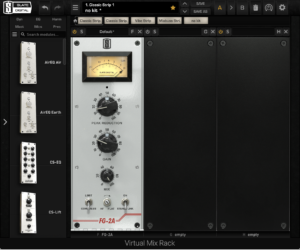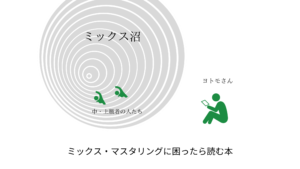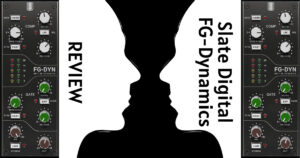僕は内蔵ストレージが500GBのMacBookProを使用しています。
BFDを導入し、先日のアップデートでキットを貰えたのは嬉しかったのですが、内蔵HDがかなり圧迫されてきました。
DTM以外の用途では動画制作が重くなる原因になるので、そちらも整理しました。使用していないプラグイン もかなり断捨離したのですが、そこまで大幅に容量は変わらなかったです。
DTMをやっていると、音源は外部SSDに保存して作業を快適にしよう!という記事を目にすることもあると思います。
僕もまぁそのうち…と思っているうちに気付けば残りが60GBになり、重い腰を上げてSSDに音源を移動することにしました。
結論を先に書いておくと、300GB以上容量を空けれたので、すごく効果がありました。
今回はNative Instruments、Arturia、BFDの保存先移行方法をメインに書いていきます。
※あくまで2021年現在、僕が行った方法です。参考程度に捉えて頂ければ幸いです。
購入したSSD
SanDisk PortableSSD 1TB USB3.1 Gen2を買いました。
上記は現在は在庫切れとなっていて、現行はUSB3.2 Gen2の製品が主となっているようです(2021年12月追記)。
こちらです。500GB〜4TBまで選ぶことができます。

こちらのsleepfreaks様の記事など参考にしました。

上の記事で紹介されているExtreme PRO ポータブルSSDというのもありますが、僕が購入したのはUSB3.1 Gen2の通常のポータブルです。
若干、Extreme PROより値段も安かったと思います。
SSDによっての個体差(速度など)はよく分かりませんので「SanDiskにしておこう」くらいのいい加減な選び方でした。
とにかく小さくて場所取らないのが素晴らしいです。読み込みも早くて快適です。
ちなみに、Extreme PROはこちらです
保存先をSSDに設定していこう NI、Arturia、BFD
■Native Instruments
NI製品については、こちらの記事を参考にしました。
僕はNI製品少ないので、比較的楽でしたし、記事通りに行えました。
RELOCATEが手動なので、多いと面倒かもしれません。
■Arturia
Arturiaが一番楽でした。ほんと良心的と思います。
手動での移し替えは必要ありませんでした。Arturia Software Centerを開いて、設定画面へ。
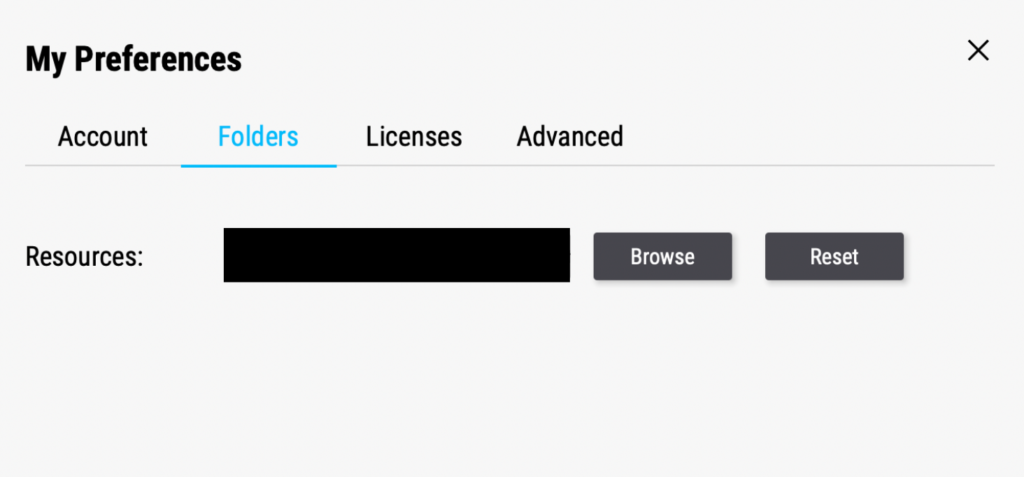
画像の黒枠内には、現在の保存場所が記載されています。
横ボタン「Browse」から新しい保存先を指定すると、自動的に場所を移動してくれます。便利〜。
元の保存場所を見に行くと、エイリアスが出来ています。
■BFD
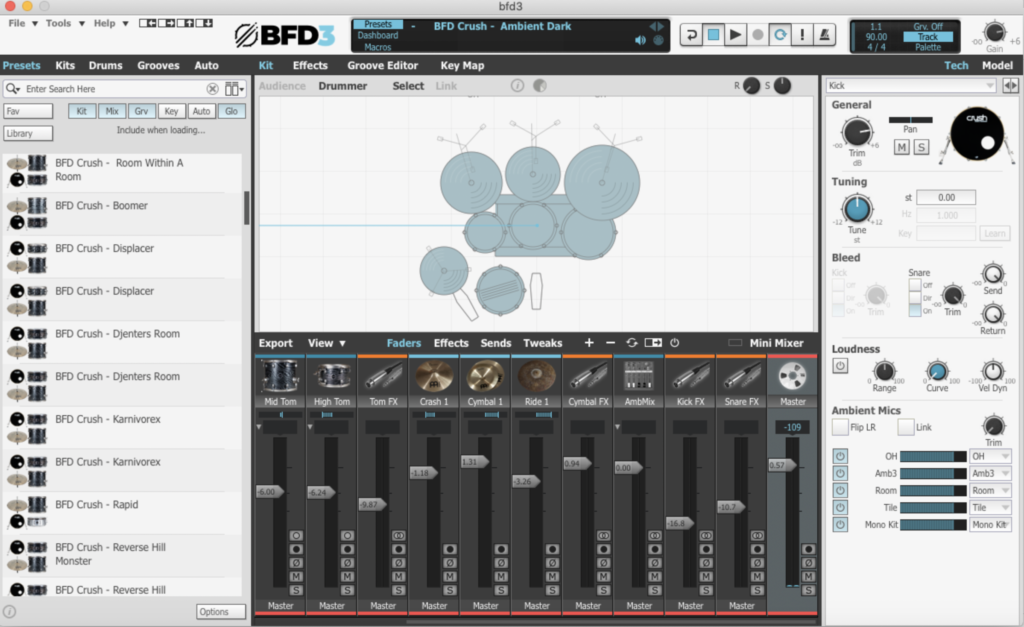
- まずBFDのTools内「Set up content locations」で現在の保存場所を確認します。
- 次に、ファイルを現在の保存場所から新しい保存先に手動で移動します。
- 再び、BFDの「Set up content locations」を開き、旧保存先を削除するかActivateのチェックを外します。
- 「Search Folder」から新しい保存先を指定します。
- 読み込みがうまくいけばOKです。
結果
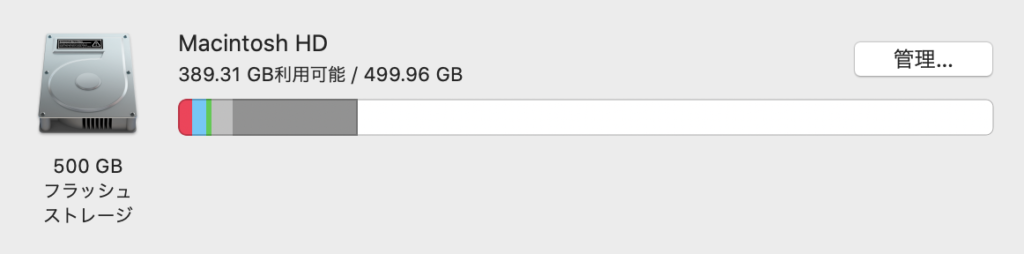
結果、389GB利用可能になったので、300GB以上空けれました。
逆に怖いです。何でこんなに空くの。
僕の場合は、要領の大きいBFDと、プラグイン所持数が多いArturiaを丸ごと移せたのが大きかったようです。
他の音源もSSDに移して、かなり効果がありました。
今回の記事が参考となれば幸いです。読んで頂いて、ありがとうございました。
その他、DTMに関する記事です